Illustratorとは何か?

Illustratorは、ベクターグラフィックスの制作に特化したソフトウェアです。プロのデザイナーから趣味でデザインを楽しむ人まで、幅広いユーザーに支持されています。その特徴や機能について、詳しく見ていきましょう。
Illustratorの基本概要
Illustratorは、アドビ社が開発・販売しているベクターグラフィックスソフトウェアです。1987年に初版がリリースされて以来、グラフィックデザイン業界のスタンダードとして世の中で認識されています。イラストレーターの最大の特徴は、ベクター形式でグラフィックを作成できることです。これにより、画像の拡大・縮小を行っても品質が劣化しないメリットがあります。
主な特徴とそのメリット
Illustratorの特徴とメリットは以下のとおりです。
- 高品質なベクターグラフィックスの作成が可能
- 複雑な図形やパスの編集ができる
- 豊富なツールとエフェクトを搭載
- 他のAdobe製品との連携が容易
- 高い拡張性と柔軟性を持つ
これらの特徴により、プロフェッショナルなデザイン制作から、趣味のイラスト作成まで幅広く対応できます。
Illustratorの主要な用途
Illustratorの主な用途は多岐にわたります。ロゴデザイン、パンフレット制作、イラスト作成、Webデザイン素材の制作など、様々な分野で活用されています。特に印刷物のデザインでは、その高い品質と精度が重宝されます。また、UI/UXデザインの分野でも、Illustratorは欠かせないツールとなっているのです。
Illustratorの歴史と進化

Illustratorは、初期のバージョンから現在に至るまで、30年以上にわたり常に時代のニーズに合わせて機能を拡充してきました。その歴史を振り返ることで、このソフトウェアの重要性がより明確になります。
初期バージョンから現在までの変遷
Illustrator 1.0は1987年3月19日に登場し、MacintoshのPostScript言語を活用した革新的なベクターイメージ編集ソフトウェアでした。それ以降、バージョンアップを重ねるごとに機能が追加され、使いやすさも向上していきました。2024年8月現在、最新版はIllustrator 28.5(2024年5月5日リリース)です。初期のバージョンと比べると、その進化は目覚ましいものがあります。例えば、最新版では生成AI機能(ベータ版)が搭載され、テキストプロンプトからベクターグラフィックやパターンを作成できるようになりました。
主要なバージョンアップと機能追加
以下の表は、Adobe Illustratorの主要なバージョンアップとその特徴を時系列で示したものです。各アップデートは、ユーザーインターフェース、機能、パフォーマンスの面で重要な改善をもたらし、グラフィックデザインの分野に大きな影響を与えてきました。
| 年 | バージョン | 重要機能 |
| 1997 | Illustrator 7 | Windows版登場。Adobe UI、タブとドッキングパネル、変形パレットなど。 |
| 2007 | CS3 | ライブカラー機能。カラーパレットの操作性向上。 |
| 2019 | Illustrator 2020 | GPUアクセラレーション導入。パフォーマンス向上。 |
出典:Illustrator での GPU のパフォーマンス
サブスクリプションモデルへの移行
2013年5月、Adobe社はCreative Suiteから Creative Cloudへと移行し、サブスクリプションモデルを採用しました。これにより、ユーザーは常に最新版のIllustratorを含む一連のAdobe製品を利用できるようになりました。また、クラウドストレージの提供や、複数の端末での同期作業が可能になるなど、利便性が向上しました。この変更は、ソフトウェア業界全体のトレンドを反映したものであり、その後、Cisco SystemsやMicrosoftなどの他の大手ソフトウェア企業も同様のモデルに追随しています。
出典:ITmedia NEWS - Adobe、クリエイティブ製品群の定額制「Creative Cloud」への移行を発表
出典:損保ジャパン日本興亜総研 - デジタル化に伴うサブスクリプション拡大と新たなプラットフォーム
Illustratorでできること

Illustratorは、多岐にわたる機能を持つ万能ツールです。グラフィックデザインの基本から高度な作業まで、幅広いニーズに対応できます。ここでは、Illustratorで実現できる主要な作業について詳しく見ていきましょう。
グラフィックデザイン
Adobe Illustratorは、グラフィックデザインの中心的なツールです。ポスター、チラシ、パンフレットなど、様々な印刷物のデザインに活用されます。豊富なツールセットを使って、複雑なレイアウトや美しい視覚効果を簡単に作成できるのが特徴です。また、高解像度での出力が可能なため、大判印刷物の制作にも適しています。
ロゴ制作
企業や製品のアイデンティティを表現するロゴデザインは、Illustratorの得意分野の一つです。ベクターグラフィックスの特性を活かし、どんなサイズにも対応できる高品質なロゴを作成できます。シンプルなアイコンから複雑な文字デザインまで、Illustratorの豊富な機能を駆使して理想的なロゴを生み出せるのです。
図形やイラストの作成
Illustratorは、精密な図形やイラストの作成に適しています。ペンツールを使った自由な線画から、複雑な幾何学模様まで、あらゆる形状を表現できます。グラデーションやパターンなどのエフェクトを加えることで、より豊かな表現が可能になります。イラストレーターやデザイナーにとって、創造性を存分に発揮できるツールと言えるでしょう。
印刷物のデザイン
Illustratorは、印刷物のデザインに欠かせないソフトウェアです。名刺、パンフレット、ポスターなど、様々な印刷物を高品質で制作できます。CMYKカラーモードをサポートしているため、印刷時の色再現性が高いのが特徴です。また、トンボや裁ち落としの設定も簡単に行えるため、プロフェッショナルな印刷物制作に適しています。
Adobe Photoshopとの違い
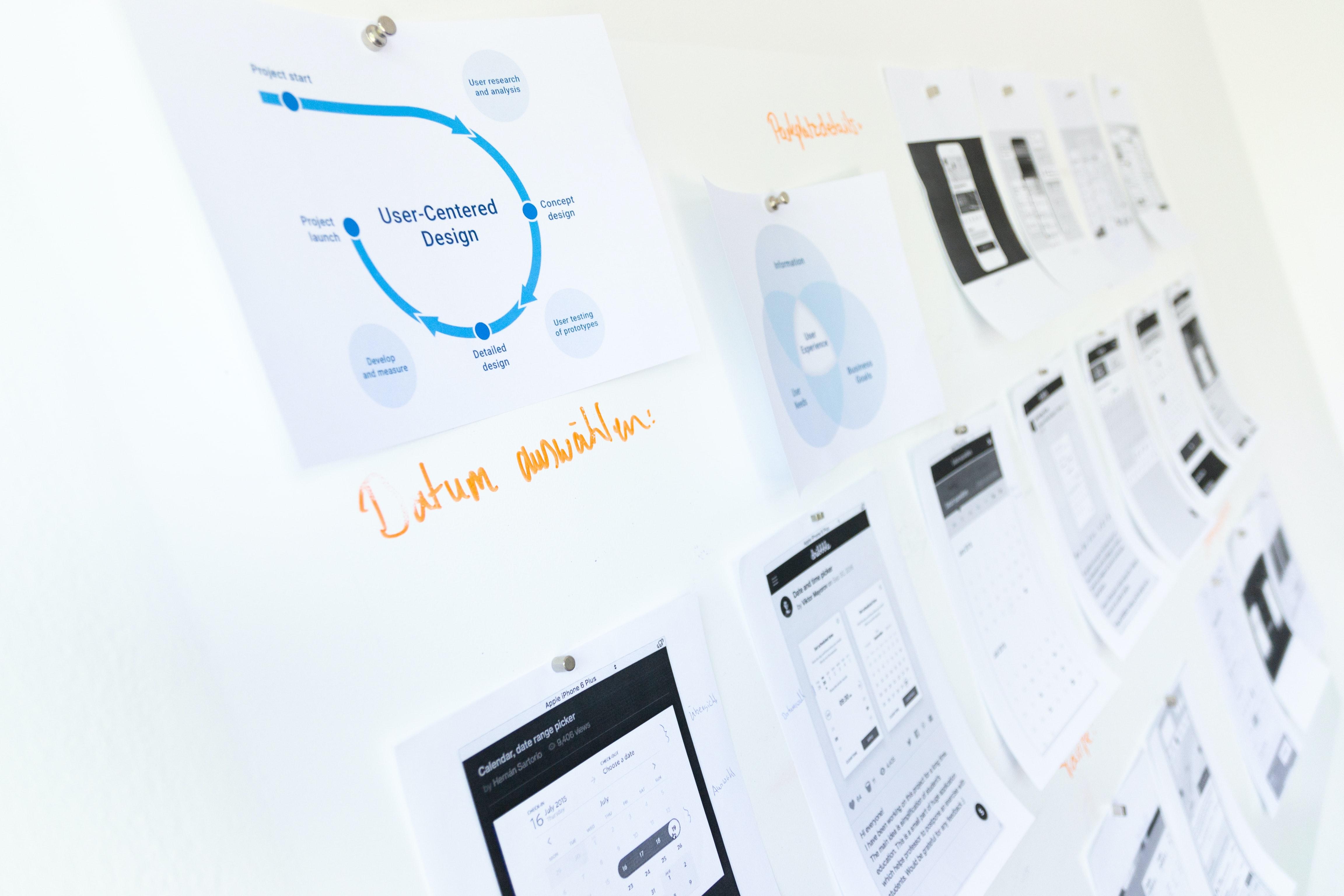
IllustratorとPhotoshopは、どちらもグラフィックデザインに欠かせないソフトウェアですが、その特性は大きく異なります。それぞれの特徴を理解し、適材適所で使い分けることが重要です。ここでは、両者の違いについて詳しく解説していきます。
ベクターデータとラスターデータの違い
Illustratorとhotoshopの最大の違いは、扱うデータ形式にあります。Illustratorはベクターデータを、Photoshopはラスターデータを主に扱います。ベクターデータは数学的な計算に基づいて描画されるため、拡大縮小しても品質が劣化しません。一方、ラスターデータはピクセルの集合体で、拡大すると画質が粗くなります。この特性の違いが、両ソフトの用途を大きく分けているのです。
それぞれの得意分野
Illustratorは、ロゴデザイン、イラスト制作、図形やパスの編集に強みがあります。一方、Photoshopは写真編集、画像加工、デジタルペインティングが得意です。例えば、企業ロゴの作成はIllustratorが、広告写真の修正はPhotoshopが適しています。両ソフトの特性を理解し、目的に応じて使い分けることで、より効率的なデザイン作業が可能になります。
IllustratorとPhotoshopの併用方法
実際のデザイン現場では、IllustratorとPhotoshopを併用することが多いです。例えば、Illustratorで作成したロゴをPhotoshopで加工した写真に合成したり、Photoshopで作成したテクスチャをIllustratorのデザインに取り込んだりします。両ソフトは互換性が高く、ファイルの相互やり取りも簡単です。この連携を上手く活用することで、より豊かな表現が可能になるのです。
実務におけるIllustratorの利用シーン

Illustratorは、プロフェッショナルなデザイン現場で幅広く活用されています。その用途は多岐にわたり、様々な業界で重要な役割を果たしています。ここでは、実務におけるIllustratorの具体的な利用シーンについて、詳しく見ていきましょう。
企業ロゴの制作
Illustratorは、企業ロゴの制作に最適なツールです。ベクターグラフィックスの特性を活かし、どんなサイズにも対応できる高品質なロゴを作成できます。例えば、名刺サイズの小さなロゴから、看板用の大型ロゴまで、同じデータで対応可能です。また、カラーバリエーションの作成や、モノクロ版の制作も簡単に行えるため、企業ブランディングの要となるロゴデザインに欠かせないソフトウェアと言えるでしょう。
マーケティング資料の作成
Illustratorは、マーケティング資料の作成にも広く使われています。プレゼンテーション用のスライド、会社案内のパンフレット、製品カタログなど、様々な資料制作に活用されています。複数のアートボードを使って、一つのファイル内で複数ページのデザインを管理できるのが特徴です。また、データの視覚化機能を使って、グラフやチャートを簡単に作成できるため、効果的なビジュアルコミュニケーションツールとして重宝されています。
製品パッケージのデザイン
Illustratorは、製品パッケージのデザインにも欠かせないツールです。食品パッケージ、化粧品ボトル、電子機器の箱など、様々な製品パッケージの設計に使用されています。3D機能を活用することで、平面デザインを立体的に表現し、完成イメージを確認することができます。また、バーコードやQRコードの生成機能も備えているため、パッケージデザインの全工程をIllustrator一つで完結できるのです。
広告バナーの制作
Web広告やSNS投稿用のバナー制作も、Illustratorの得意分野です。レスポンシブデザインの機能を使えば、異なるサイズの広告バナーを効率的に作成できます。また、アートボードプリセットを活用することで、各プラットフォームに最適化されたサイズのバナーを簡単に制作可能です。さらに、アニメーション機能を使用すれば、動的なGIFバナーの作成も可能になります。
Illustratorの基本的な操作

Illustratorを使いこなすためには、基本操作の理解が不可欠です。ここでは、Illustratorの主要な機能と基本的な使い方について、詳しく解説していきます。
ツールバーの使い方
Illustratorのツールバーには、様々な機能が集約されています。選択ツール、ペンツール、図形ツールなど、頻繁に使用するツールがここに配置されています。各ツールの特性を理解し、適切に使い分けることが重要です。例えば、直接選択ツールはアンカーポイントの編集に、アートボードツールは作業エリアの設定に使用します。ツールバーの使い方を熟知することで、作業効率が大幅に向上するでしょう。
図形の作成と編集
Illustratorでは、基本的な図形から複雑なパスまで、多様な形状を作成できます。長方形ツールや楕円形ツールを使えば、簡単に基本図形を描画できます。さらに、パスファインダーを使用することで、複数の図形を組み合わせたり、切り抜いたりすることも可能です。また、アンカーポイントの追加や削除、ハンドルの調整によって、自由な形状を作り出すこともできます。これらの操作を駆使することで、複雑なデザインも自在に表現できるのです。
テキストの追加と編集
Illustratorでのテキスト操作は、非常に柔軟です。文字ツールを使って簡単にテキストを追加でき、フォントの選択やサイズの変更、カラーの適用も自由自在です。さらに、テキストを曲線に沿わせたり、アウトライン化して図形として扱うこともできます。段落スタイルや文字スタイルを活用すれば、大量のテキストも効率的に管理できます。これらの機能を使いこなすことで、印象的なタイポグラフィデザインが可能になります。
カラー設定と変更方法
Illustratorのカラー管理機能は非常に強力です。カラーパレットを使って、RGB、CMYK、HEXなど様々な色空間で色を指定できます。グラデーションツールを使えば、滑らかな色の変化を表現できますし、スウォッチを活用すれば、頻繁に使用する色を簡単に管理できます。また、カラーガイドを使用することで、調和の取れた配色を簡単に選択することも可能です。これらの機能を駆使することで、魅力的なカラーデザインを実現できるのです。
画像のインポートと埋め込み
Illustratorでは、外部の画像ファイルを簡単にインポートし、デザインに組み込むことができます。配置コマンドを使用すると、JPEGやPNGなどの画像ファイルをドキュメントに挿入できます。リンク配置すれば、元ファイルを更新した際に自動的にIllustrator上の画像も更新されます。一方、埋め込みを選択すると、画像データがIllustratorファイルに含まれるため、ファイルサイズは大きくなりますが、元ファイルがなくても問題ありません。用途に応じて、適切な方法を選択することが重要です。
レイヤーの管理
Illustratorのレイヤー機能は、複雑なデザインを効率的に管理するのに役立ちます。レイヤーパネルを使って、オブジェクトを階層的に整理できます。上位レイヤーほど前面に表示され、下位レイヤーほど背面に表示されます。レイヤーの表示/非表示を切り替えたり、順序を変更したりすることで、デザインの調整が容易になります。また、レイヤーにロックをかけることで、誤って編集してしまうのを防ぐこともできます。効果的なレイヤー管理は、作業効率の向上につながります。
Illustratorの高度な機能

Illustratorには、基本機能に加えて多くの高度な機能が搭載されています。これらの機能を習得することで、より複雑で洗練されたデザインを作成することが可能になります。ここでは、Illustratorの高度な機能について詳しく解説していきます。
ペンツールの利用方法
ペンツールは、Illustratorの中でも最も強力で多機能なツールの一つです。このツールを使いこなすことで、自由自在に線や形を描くことができるようになります。ペンツールでは、直線セグメントと曲線セグメントを組み合わせてパスを作成することができます。例えば、ロゴデザインや精密なイラストレーションなどに欠かせないツールです。練習を重ねることで、思い通りの形状を素早く作成できます。
パスの操作と編集
Illustratorでは、パスの操作と編集が非常に柔軟に行えます。パスファインダーパネルを使用すると、複数のパスを組み合わせたり、切り抜いたりすることができます。例えば、「統合」機能を使えば複数の図形を一つにまとめられますし、「分割・切り抜き」機能を使えば複雑な形状を作り出せます。また、「線を拡張」コマンドを使用すれば、線をアウトライン化して面として扱うことも可能です。これらの機能を駆使することで、複雑なロゴデザインや独創的なイラストレーションを作成できるのです。
クリッピングマスクの利用
クリッピングマスクは、Illustratorの中でも特に便利な機能の一つです。この機能を使うと、一つのオブジェクトの形状を使って、他のオブジェクトを切り抜くことができます。例えば、写真を文字の形に切り抜いたり、複雑な図形の中に別のデザインを入れ込んだりすることが可能です。クリッピングマスクを活用することで、視覚的に興味深いデザインや、印象的なビジュアル表現を作り出すことができるのです。この技術は、ポスターデザインやWebバナーの制作などで頻繁に使用されます。
エフェクトの適用
Illustratorには、様々なエフェクトが用意されています。これらのエフェクトを適切に使用することで、デザインに深みや動きを与えることができます。例えば、「3D」エフェクトを使えば平面的なオブジェクトを立体的に見せることができますし、「歪みとゆがみ」エフェクトを使えばオブジェクトを自由に変形させることができます。また、「ぼかし」エフェクトを使えば、柔らかい印象を与えることも可能です。これらのエフェクトを組み合わせることで、独創的で印象的なデザインを作り出すことができるのです。ただし、エフェクトの使用は控えめにし、デザインの本質を損なわないよう注意することが重要です。
Illustratorの導入方法と料金プラン

Illustratorを使い始めるには、いくつかの方法があります。ここでは、Illustratorの導入方法と各種料金プランについて詳しく解説していきます。個人での使用から企業での導入まで、様々なニーズに合わせた選択肢があります。
Adobe Creative Cloudの概要
Illustratorは、Adobe Creative Cloudの一部として提供されています。Creative Cloudは、Adobeのクリエイティブツール群をサブスクリプション形式で利用できるサービスです。Illustratorだけでなく、Photoshop、InDesign、Premiere Proなど、多くのソフトウェアが含まれています。クラウドストレージやフォントサービスなども提供されており、総合的なクリエイティブ環境を構築できます。Creative Cloudを通じてIllustratorを利用することで、常に最新版を使用でき、新機能や改善点をいち早く体験できるのです。
各種プランの比較
Illustratorの料金プランは、主に以下のようになっています。
| プラン名 | 内容 | 料金(税込) |
| 単体プラン | Illustratorのみ利用可能 | 月額3,280円(年間プラン・月々払い) |
| コンプリートプラン | Creative Cloud全アプリケーション利用可能 | 月額7,780円(年間プラン・月々払い) |
| フォトグラフィプラン | PhotoshopとLightroom中心(Illustrator非対応) | - |
| 学生・教職員プラン | 教育機関向け割引(コンプリートプラン相当) | 月額2,180円 |
注:全てのプランに生成クレジット、Adobe Express、Adobe Fireflyが含まれます。
出典:Adobe Illustratorのメンバーシッププランと価格
出典:Adobe Creative Cloud学生・教職員個人向け
各プランの料金や内容は、Adobe公式サイトで確認できます。個人利用の場合は単体プランが、複数のAdobe製品を使用する場合はコンプリートプランが適しているでしょう。選択する際は、自身のニーズと予算を考慮することが重要です。
教育や法人向けプラン
Illustratorには、教育機関や法人向けの特別プランも用意されています。教育機関向けプランでは、学生や教職員が大幅に割引された料金でCreative Cloudを利用できます。これにより、学生のクリエイティブスキル向上や、教育現場でのデジタルツール活用が促進されています。一方、法人向けプランでは、組織の規模や利用人数に応じたカスタマイズが可能です。ボリュームライセンスや一元管理機能など、企業のニーズに合わせた選択肢が用意されています。これらのプランを活用することで、教育機関や企業は効率的にIllustratorを導入し、クリエイティブ作業の生産性を向上させることができるのです。
Illustratorを学ぶためには?
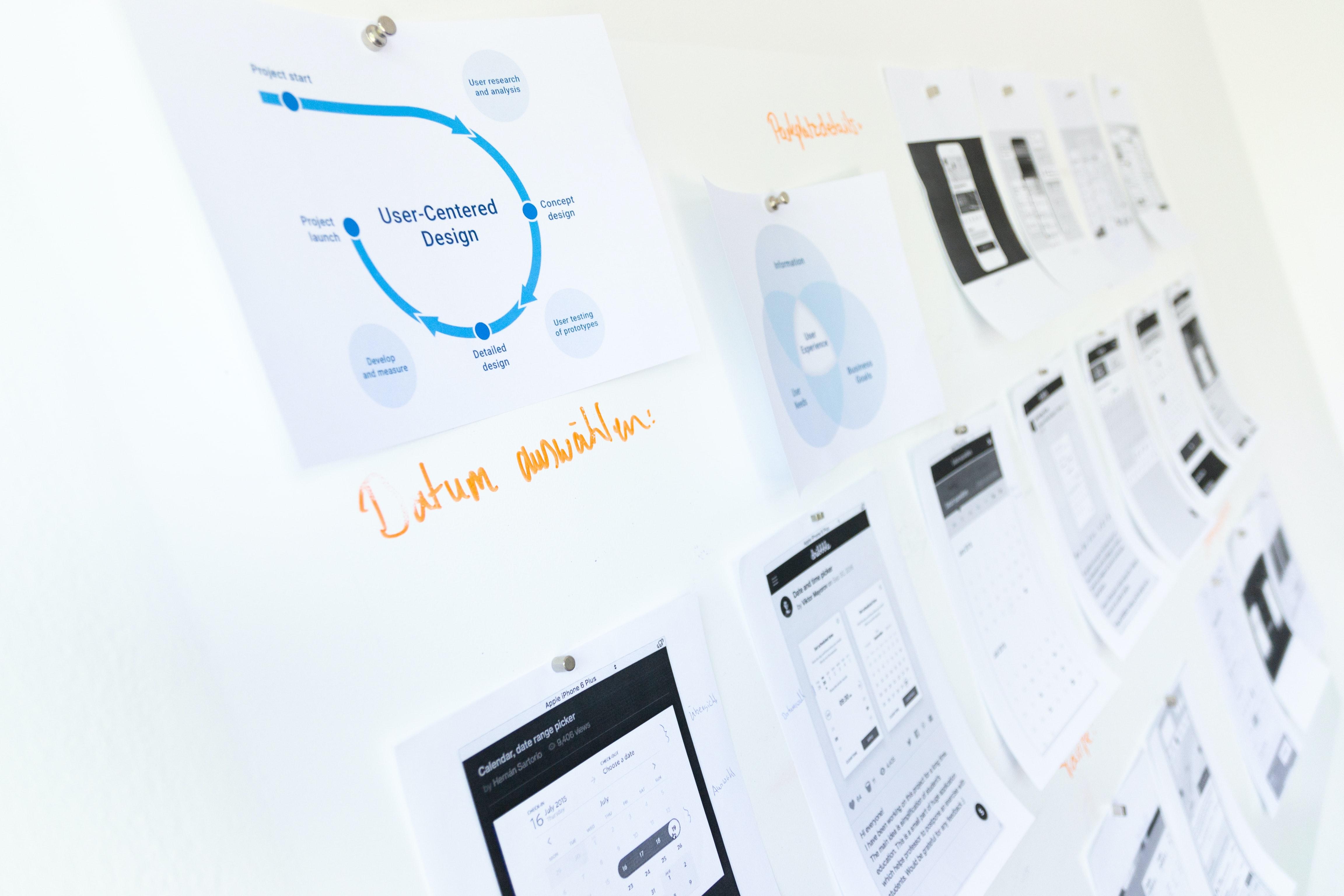
Illustratorの使い方を学ぶためには、初心者から上級者まで、それぞれのレベルに合わせた学習方法があります。ここでは、Illustratorを効果的に学ぶための方法について詳しく解説していきます。
公式チュートリアルとガイド
Adobe公式サイトには、Illustratorの使い方を学ぶための豊富なリソースが用意されています。初心者向けのチュートリアルから、特定の機能に特化したガイドまで、幅広いコンテンツが無料で提供されています。例えば、「基本操作ガイド」では、ツールの使い方や基本的なワークフローを学べます。また、「テクニックガイド」では、より高度なテクニックや効率的な作業方法を習得できます。これらの公式ガイドは、Adobeのエキスパートによって作成されているため、信頼性が高く、最新の情報を得ることができます。定期的にチェックすることで、新機能や更新情報も逃さず学ぶことができるでしょう。
オンラインコースと動画レッスン
オンラインプラットフォームには、Adobe Illustratorを学ぶための多様なコースが用意されています。Udemy、Skillshare、LinkedInラーニングなどのサイトでは、初心者向けの基礎コースから、特定のスキルに特化した上級者向けコースまで、幅広い選択肢があります。これらのコースは、経験豊富な講師による体系的な指導を受けられるのが特徴です。動画形式で学べるため、視覚的に理解しやすく、自分のペースで進められます。
また、YouTubeには無料で視聴できる質の高いチュートリアル動画が多数公開されています。例えば、Envato Tuts+チャンネルでは、初心者向けの包括的な無料コースから上級者向けの高度なテクニックを学べるコースまで提供しています。これらの動画は、Adobe認定インストラクターや経験豊富なデザイナーによって作成されており、実践的なプロジェクトを通じて学ぶことができます。
これらのオンラインリソースを活用することで、効率的にIllustratorのスキルを向上させることができます。ただし、有料コースと無料コースの選択は、個人の学習目標や予算に応じて検討することが重要です。
出典:Adobe Illustrator for Beginners | FREE COURSE - YouTube
出典:Advanced Adobe Illustrator Tutorial | FREE COURSE - YouTube
参考書籍と教材
書籍も、Adobe Illustratorを学ぶための重要なリソースです。初心者向けの入門書から、特定のテクニックに焦点を当てた専門書まで、多様な書籍が出版されています。例えば、「世界一わかりやすいIllustrator 操作とデザインの教科書」のような初心者向けの解説書や、「Illustratorジャパンメソッド」のような実践的なテクニック集など、目的やスキルレベルに応じた書籍を選ぶことができます。
これらの書籍は、オフラインでじっくり学びたい人や、手元に常に参照できる資料が欲しい人に適しています。また、電子書籍版も多く出版されているため、デバイスで手軽に読むこともできます。書籍を通じて学ぶことで、体系的な知識を身につけられるだけでなく、著者の経験に基づいたTipsや実践的なアドバイスも得られます。
さらに、Adobe公式のIllustrator関連書籍も多数出版されており、最新バージョンに対応した内容や、Adobe認定インストラクターによる解説など、信頼性の高い情報を得ることができます。
出典:【2024】イラストレーター学習におすすめの参考書をレベル別に紹介! | キャド研
Illustratorを活用するためのコツ

Adobe Illustratorを効果的に活用するためには、単に機能を知るだけでなく、効率的な作業方法を身につけることが重要です。ここでは、Illustratorを使いこなすためのコツや、生産性を向上させるテクニックについて詳しく解説していきます。
効率的な作業方法
効率的な作業方法を作り上げることは、Illustratorを使いこなす上で非常に重要です。まず、プロジェクトの開始時にはしっかりとした計画を立てましょう。必要なアセットを準備し、カラーパレットやフォントを事前に決めておくことで、作業がスムーズに進みます。また、複雑なデザインを作成する際は、大まかな構造から細部へと段階的に進めていくことをおすすめします。さらに、頻繁に使用する設定やスタイルはプリセットとして保存しておくと、再利用が容易になります。これらの方法を組み合わせることで、作業時間を大幅に短縮し、クオリティの高いデザインを効率的に生み出すことができるのです。
ショートカットキーの活用
ショートカットキーの活用は、Illustratorでの作業速度を飛躍的に向上させる鍵となります。頻繁に使用する機能のショートカットキーを覚えることで、マウス操作を減らし、作業効率を大幅に改善できます。例えば、「Ctrl+C」(コピー)、「Ctrl+V」(ペースト)、「Ctrl+Z」(取り消し)などの基本的なショートカットから、「Ctrl+2」(ロック)、「Ctrl+7」(クリッピングマスク作成)など、Illustrator特有のショートカットまで、幅広く活用しましょう。また、自分でカスタムショートカットを設定することも可能です。よく使う機能や操作に対して、覚えやすいショートカットを割り当てることで、より効率的な作業環境を構築できるのです。
データの適切な保存と管理
Illustratorでのプロジェクト管理において、データの適切な保存と管理は非常に重要です。まず、作業中は定期的に保存することを習慣づけましょう。「Ctrl+S」のショートカットを活用すれば、簡単に素早く保存できます。また、重要な段階ごとに異なるファイル名で保存する「バージョン管理」も有効です。これにより、必要に応じて過去の状態に戻ることができます。さらに、使用したフォントや画像などの外部リソースは、プロジェクトフォルダにまとめて保存しておくことをおすすめします。クラウドストレージを活用すれば、複数のデバイス間でファイルを共有したり、バックアップを取ったりすることも容易になります。適切なデータ管理により、スムーズな作業進行と、トラブル時の迅速な対応が可能になるのです。
Illustratorの最新情報と今後の展開

Illustratorは常に進化を続けており、新機能の追加や既存機能の改善が定期的に行われています。ここでは、Illustratorの最新情報や今後の展開について詳しく解説していきます。最新のトレンドや技術革新を把握することで、より効果的にIllustratorを活用できるでしょう。
最近のアップデート内容
Illustratorの最近のアップデートでは、ユーザビリティの向上と新機能の追加に重点が置かれています。例えば、2024年のアップデートでは、AIを活用したデザイン支援機能が強化されました。この機能により、複雑なパターンの自動生成や、スケッチからのベクター化がより簡単になりました。また、クラウド連携機能も拡張され、他のAdobe製品とのシームレスな連携が可能になっています。パフォーマンス面でも改善が見られ、大規模なファイルの処理速度が向上しています。これらのアップデートにより、デザイナーはより創造的な作業に集中できるようになったのです。
期待される新機能
Illustratorの今後の展開に関しては、さらなるAI技術の統合が期待されています。例えば、自然言語処理を活用したデザイン生成機能や、機械学習による自動レイアウト提案などが考えられます。また、AR(拡張現実)やVR(仮想現実)との連携も期待されており、3D空間でのデザイン作成や、リアルタイムでの立体表現が可能になるかもしれません。さらに、モバイルデバイスでの本格的な編集機能の実装も予想されています。これにより、場所を選ばずプロフェッショナルなデザイン作業が行えるようになるでしょう。これらの新機能により、Illustratorはより直感的で柔軟なツールへと進化していくと考えられます。
ユーザーコミュニティとの連携
Illustratorの発展において、ユーザーコミュニティとの連携は非常に重要な役割を果たしています。Adobeは、ユーザーフォーラムやソーシャルメディアを通じて、積極的にフィードバックを収集し、製品開発に反映させています。例えば、ユーザーからの要望が高かった「インプレース編集」機能は、実際にアップデートで実装されました。また、Adobe MAX(年次クリエイティブカンファレンス)では、ユーザーとデベロッパーが直接交流し、新機能のアイデアを共有する機会が設けられています。さらに、ユーザー主導のワークショップやウェビナーも盛んに開催されており、これらを通じて新しいテクニックや活用法が共有されています。このようなコミュニティとの密接な連携により、Illustratorはユーザーのニーズに合わせて進化し続けているのです。
まとめ
Illustratorは、グラフィックデザインの世界で不可欠なツールとして確固たる地位を築いています。本記事では、Illustratorの基本から応用まで、幅広い内容を網羅しました。その特徴や機能、実務での活用法、学習リソース、最新のトレンドなど、多岐にわたる情報を提供しました。Illustratorは常に進化を続けており、AIや新技術の導入により、さらに直感的で強力なツールへと発展しています。デザイナーやクリエイターにとって、Illustratorのスキルを磨くことは、クリエイティブな可能性を広げる重要な要素と言えるでしょう。今後も技術の進化とユーザーニーズの変化に応じて、Illustratorはさらなる進化を遂げていくことでしょう。


